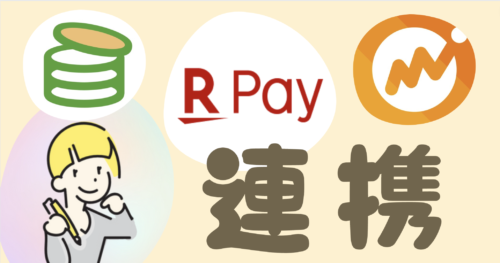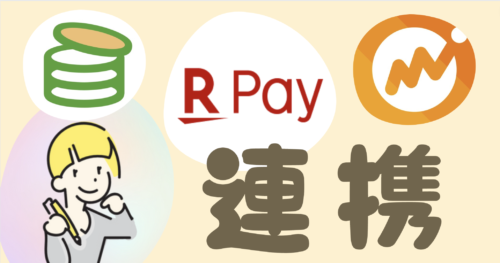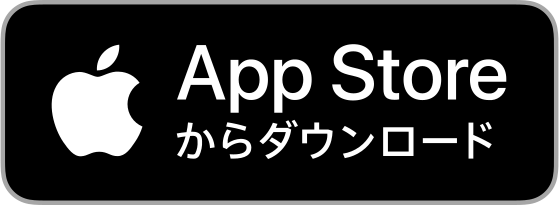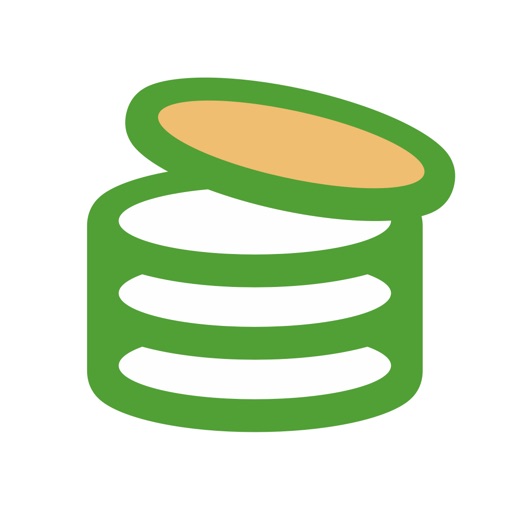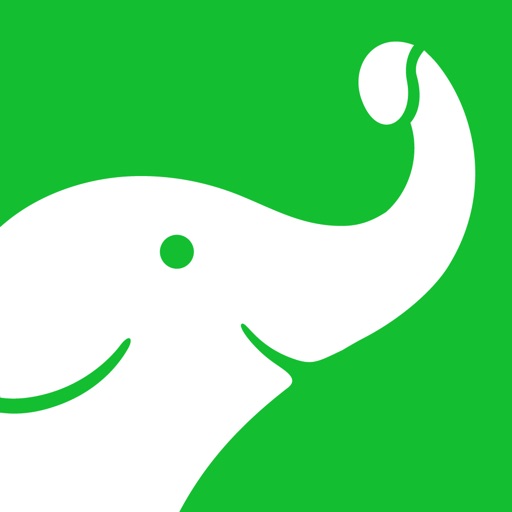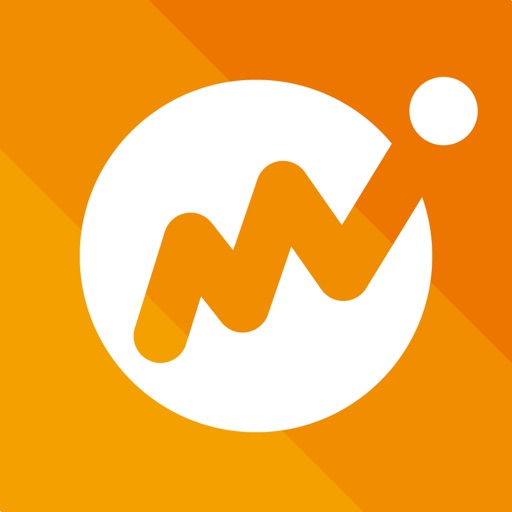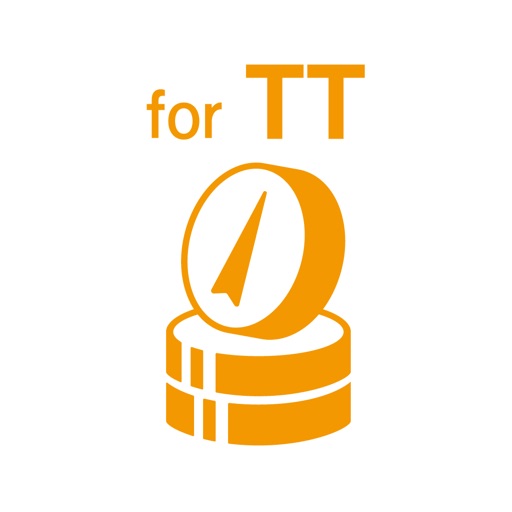- Zaim有料版に切り替えたけど、イマイチ機能を使いこなせていない‥
- 有料会員トライアル中に便利機能を使い尽くしたい
- 使い方からおすすめのカスタマイズまで詳しく教えて!
Zaimの有料会員の機能をしっかり使いこなせていますか?
Zaimプレミアム(Zaim有料版)は1ヶ月あたり約365円で使えます。もっと手間なく家計改善を進めたくてZaimプレミアムにする人も増えてきています。
しかしプレミアムに切り替えても忙しい日々に追われて設定に手がつけられない人も。せっかくZaimプレミアムを使っているなら機能をフル活用したいですよね。
この記事では、Zaimプレミアムを実際に試して特に「これ便利だな」と思った機能を9つ紹介しています。
単に機能を紹介するだけでなく、すぐに設定して使える詳しい解説付です。有料会員トライアル中の人にもおすすめの内容になっています。
トライアルを含めてまだZaimプレミアムを試したことが無い人はこちらの記事からも詳しいメリット・デメリットを知ることができます。
Zaimプレミアムの機能は、かゆい所に手が届くおすすめの機能ばかりです。すきま時間を見つけて実際に設定まで進んでしまいましょう!
- 画像付で設定方法に迷わない
- 電車の中などすきま時間でささっと設定できる
- 家計簿をより効果的に使える設定だけ紹介◎
Zaimプレミアムは他アプリにない機能が多数あり
Zaimプレミアムは機能が充実していて、他アプリの有料版にない機能も多数あります。
有料と無料の違い一覧(タップで開きます)
Zaimプレミアムと無料版Zaimの違いは表のとおりです。
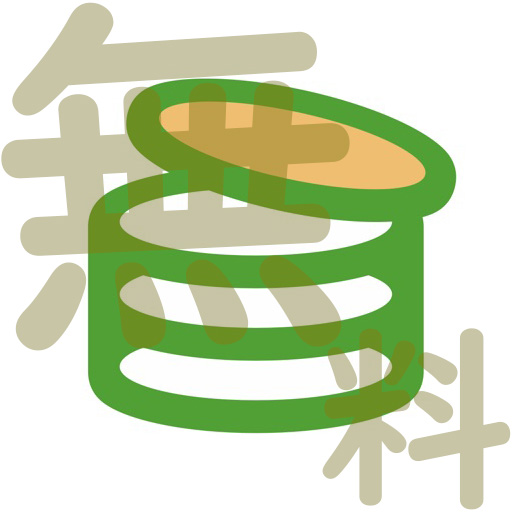 |  | |
| 価格 | 無料 | ¥480/月 |
| 連携口座の一括更新 | できない | できる |
| 連携口座の手動更新 | できない | できる |
| 履歴の一括編集 | できない | できる |
| カテゴリのカスタマイズ | 非表示のみ可 | 追加・編集可 |
| 一生黒字プラン | 使えない | 使える |
| 目的別コース | 使えない | 使える |
| 残高グラフ | 過去1ヶ月 | 無制限 |
| 居住地にある給付金を検索 | できない | できる |
| 医療費控除の自動算出 | できない | できる |
| カテゴリ別予算アラート | 過去1年分 | 無制限 |
| 広告表示 | あり | なし |
| 複数アカウント切替 | できない | できる |
| 自動更新頻度 | 頻度少 | 多い |
| 残高不足の通知 | なし | あり |
| CSVダウンロード | できない | できる |
| CSVインポート | できない | できる |
| アプリのカラー・ホーム画面のカスタマイズ | できない | できる |
たくさんある機能の中でも、実際に使って分かったおすすめプレミアム限定機能を使うタイミングごとに紹介します。
他アプリから乗り換えるときのおすすめ機能
他の家計簿アプリからZaimに乗り換えるときにはCSVファイルのデータを取り込み機能がおすすめです。
CSVファイルのデータを取り込み

ZaimプレミアムだとCSV取り込みで他アプリのデータを引き継げます。
他の家計簿アプリのデータをCSV出力したら、そのCSVファイルをZaimに取り込む(インポートする)ことができるんです。
以下の家計簿アプリ(有料版)と比べても、CSVインポート機能があるのはZaimだけです。
使い方・設定方法
Web 版 のZaim にログイン > 画面右上の設定 > ファイル入出力 をクリックします。
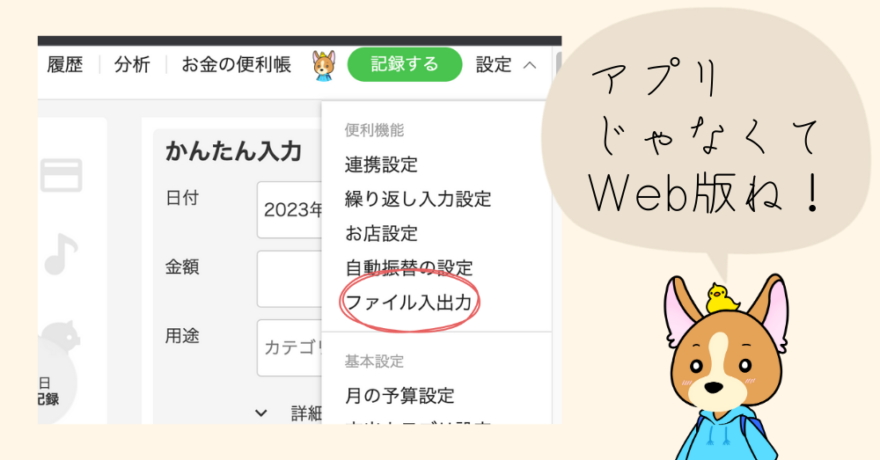
他アプリからの乗り換えであれば、一般的な CSV ファイルをアップロードするをクリックします。
読み込みたいCSVの列を合わせて、アップロードをテストをクリックします。問題なければ本番の家計簿にアップロードすれば完了です。

カテゴリは自動作成されるので、Zaim側で事前にカテゴリを作っておかなくてOKです。文字が完全に一致しているカテゴリは既存のカテゴリにデータが入ります。
注意点として、CSVファイルのデータ取り込み機能はZaim側のサポートは終了しています。万が一うまく動作しなくても問い合わせ等はできません。
サポートは終了していますが、実際に今も機能は動いています。
 むぎ
むぎサポート対象外になってから実際に乗り換えに使ったけど、問題なくデータを移管できたよ
「サポート終了しているから使うのはやめておこう‥」と諦めず、一度CSVインポートを試してみるのがおすすめです。
使い始めたらすぐ設定!おすすめ事前設定4つ
Zaimをもっと使いやすくなる事前設定機能を4つ紹介します。最初に設定しておくだけでOKなので、すでにZaimプレミアムを使っている人は今すぐ設定しましょう。
入力後の画面非表示


Zaimプレミアムでは広告が非表示になります。それに伴って入力後の画面も非表示にできるようになるんです。



他のプレミアム機能に伴って使えるようになる隠れおすすめ機能だよ
設定すると、入力するたびに出てくる以下の画面が表示されなくなります。
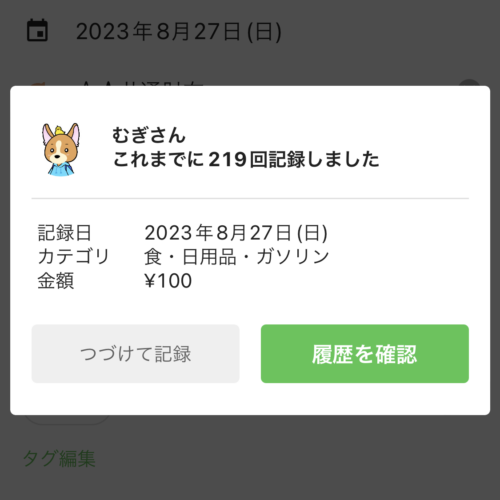
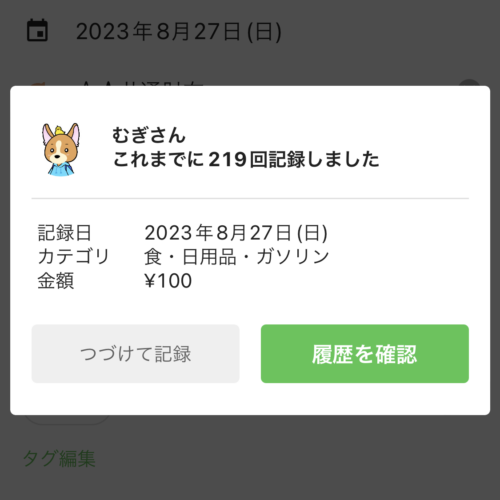
小さな機能ですが、お会計終わりにさっと入力できるので重宝しています。特にこだわりの無い人は一旦オフにしてみることをおすすめします。
使い方・設定方法
左上のアイコンから 家計簿の設定> プレミアム設定 > 記録完了画面をスキップ をONにすれば設定完了です。
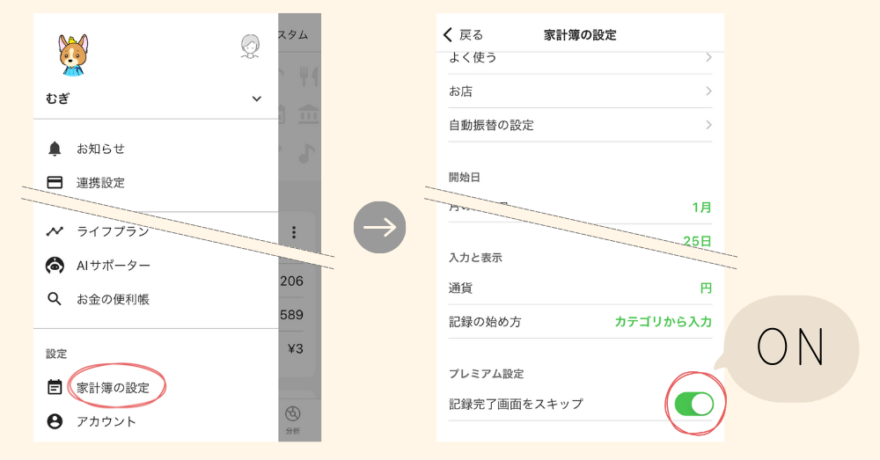
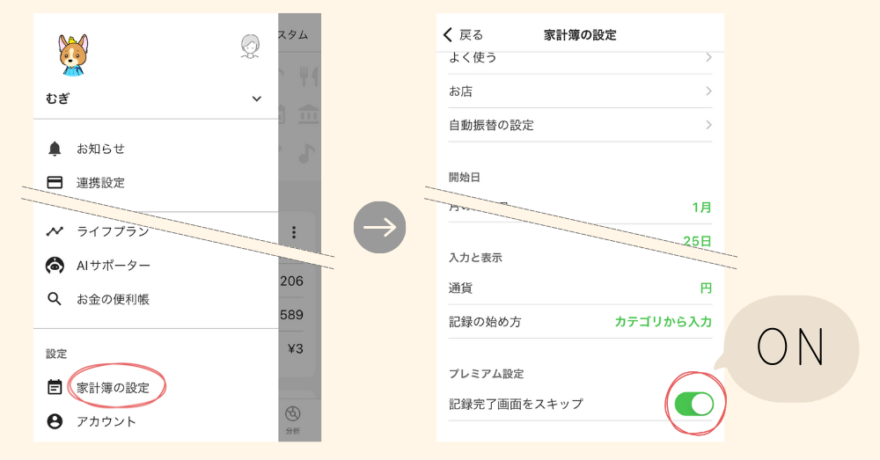
カテゴリ編集
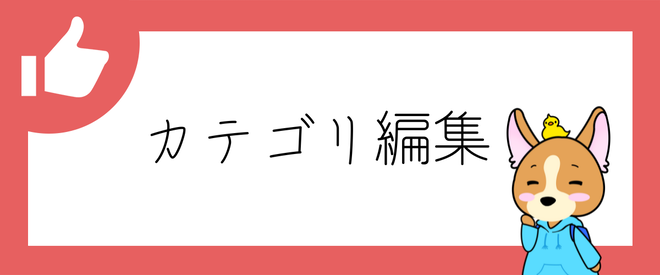
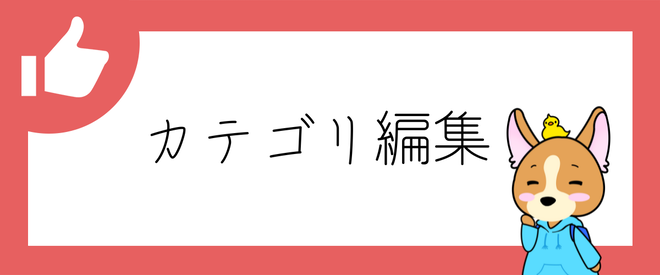
Zaimプレミアムだと自由にカテゴリが編集できるようになります。Zaim無料版だとカテゴリ編集ができないので、有料版ではぜひ使いたい機能ですよね。
大カテゴリを編集できない他の家計簿アプリも多いです。Zaimだとより自分のライフスタイルに合った家計簿を作ることができて、家計改善にもつながります。
家計簿アプリのカテゴリ設定の具体的な方法はこちらの記事で解説しています。
使い方・設定方法
左上のアイコンから 家計簿の設定> 支出のカテゴリをタップします。
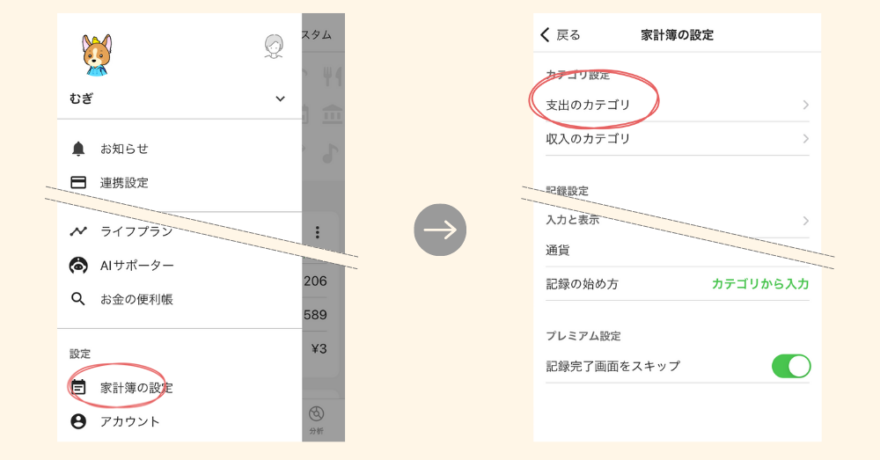
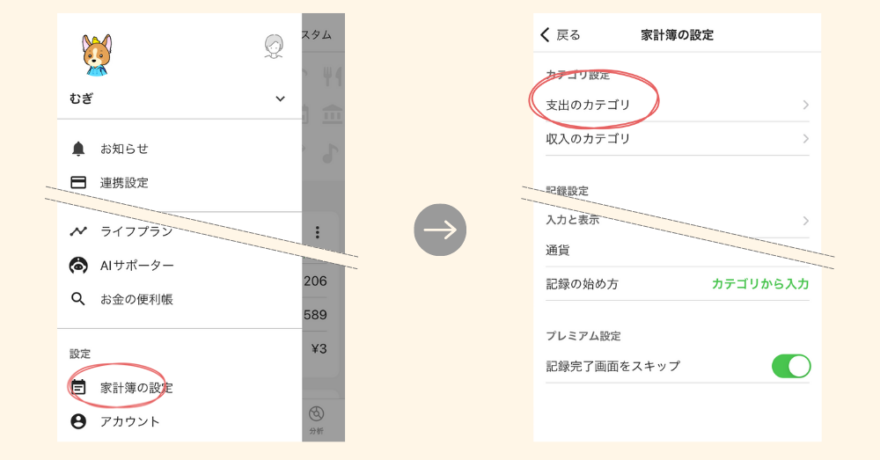
支出のカテゴリ > カテゴリを追加からカテゴリを追加しましょう。中カテゴリを追加するときは大カテゴリを選んでからカテゴリを追加します。
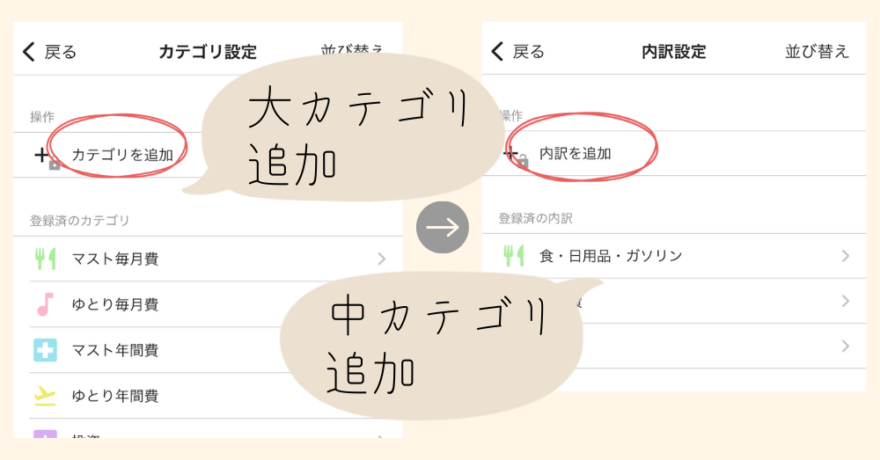
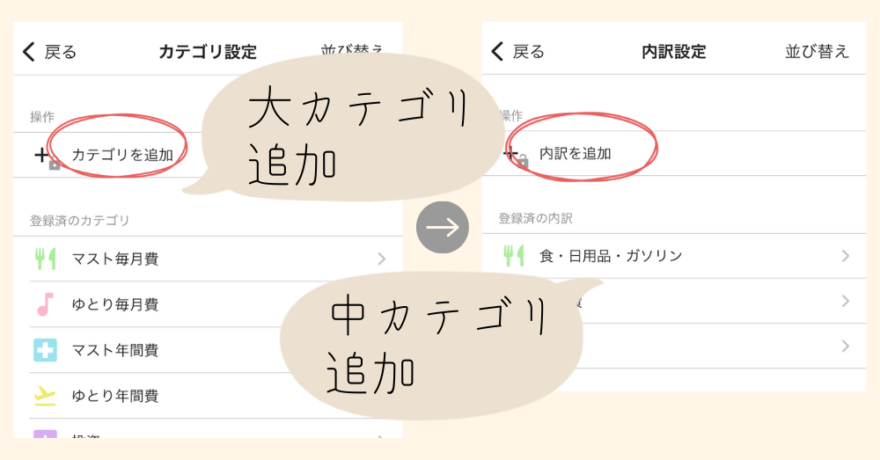
ポイント有効期限アラート
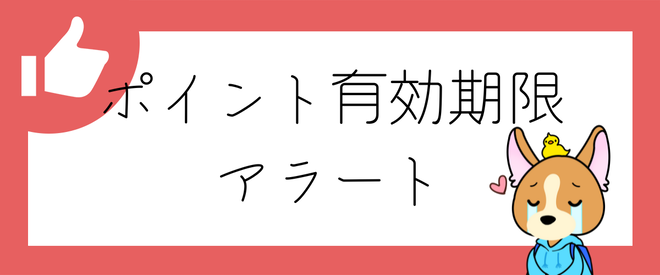
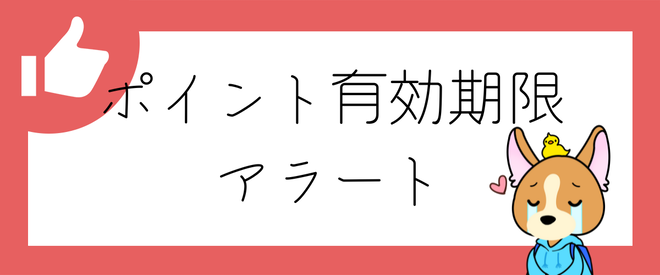
ポイントの有効期限が近づくと通知で教えてくれるポイント有効期限アラートもぜひ設定しておきましょう。
クレジットカードや電子マネー・ショッピングサイトなどを家計簿アプリに連携しておけば、関連するポイントも自動で連携されているはずです。
楽天ポイントやTポイントなどの期間限定ポイントを使い逃す心配が無くなります。



楽天期間限定ポイントなんかは数千ポイントかんたんに貯まる分、使える期間も短いのでアラートは必須だね
使い方・設定方法
左上のアイコンから通知・その他> アプリ通知> ポイント有効期限 をONにすれば設定完了です。
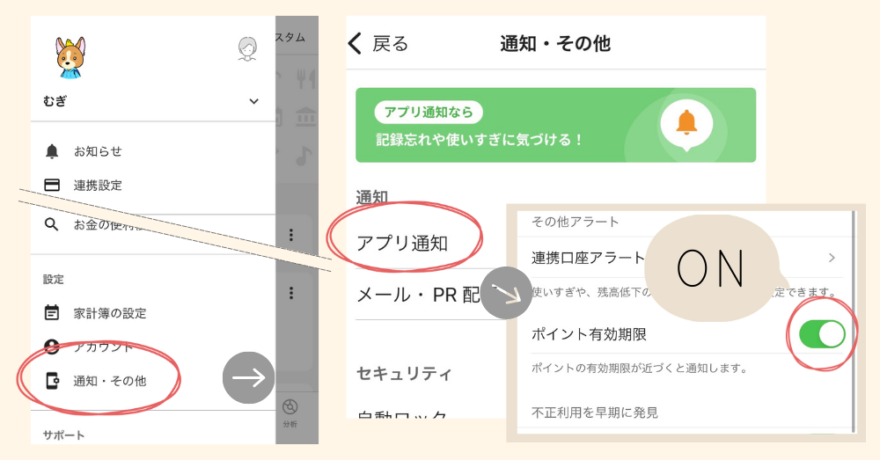
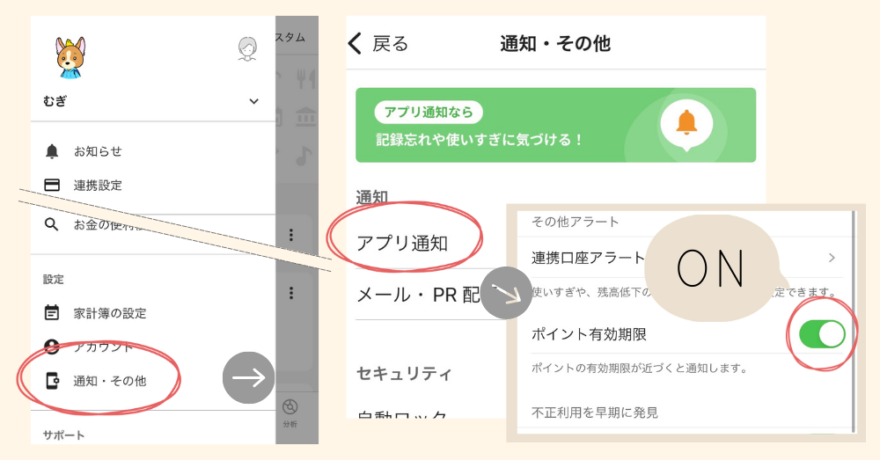
ホーム画面のカスタマイズ


自分が見たい情報をホーム画面に置けます。
他の画面に移動しなくても知りたい情報がチェックできるので、時短にもなり自然に家計簿をチェックする習慣が身につきやすくなります。
使い方・設定方法
ホーム画面から > カスタム > 表示したい機能にチェック > 完了をタップします。
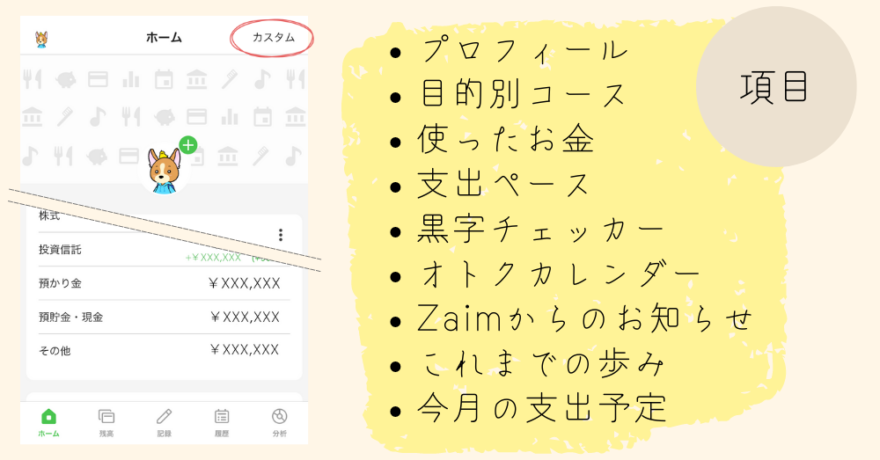
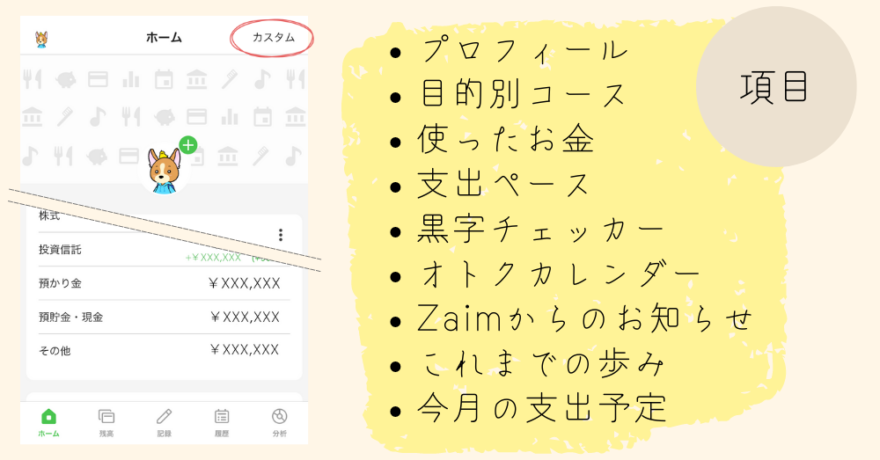
特におすすめしたいホーム画面のカスタマイズを紹介します。
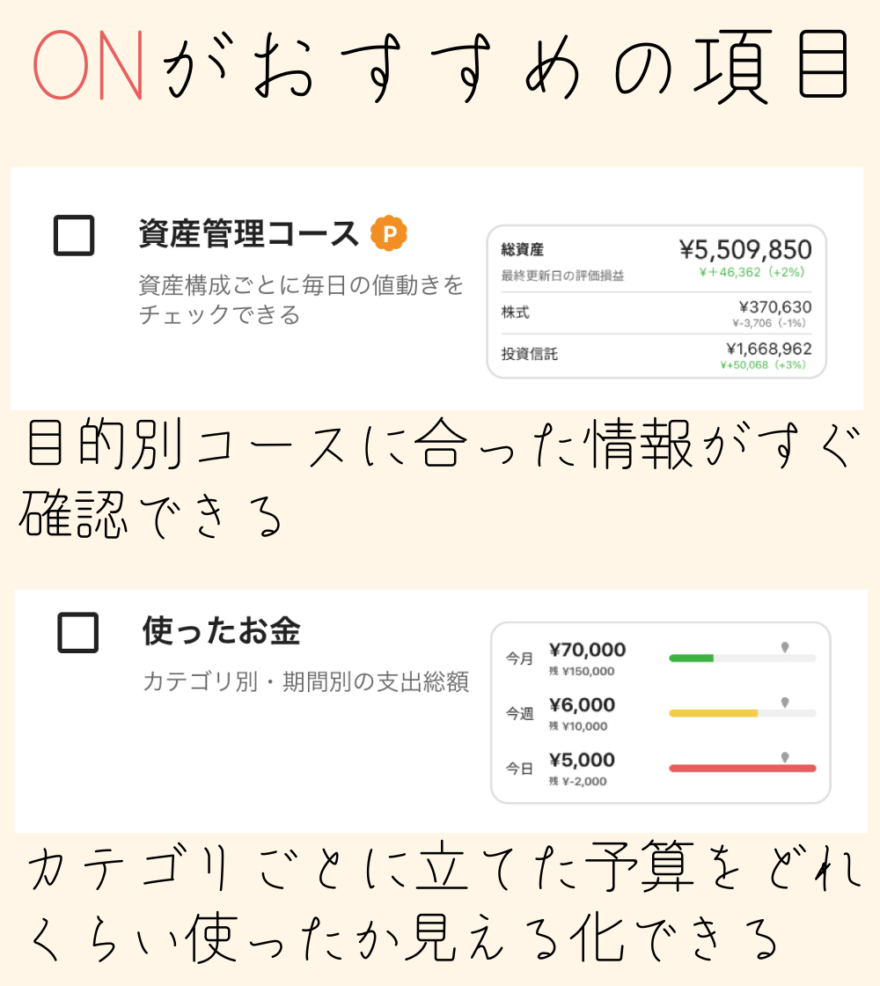
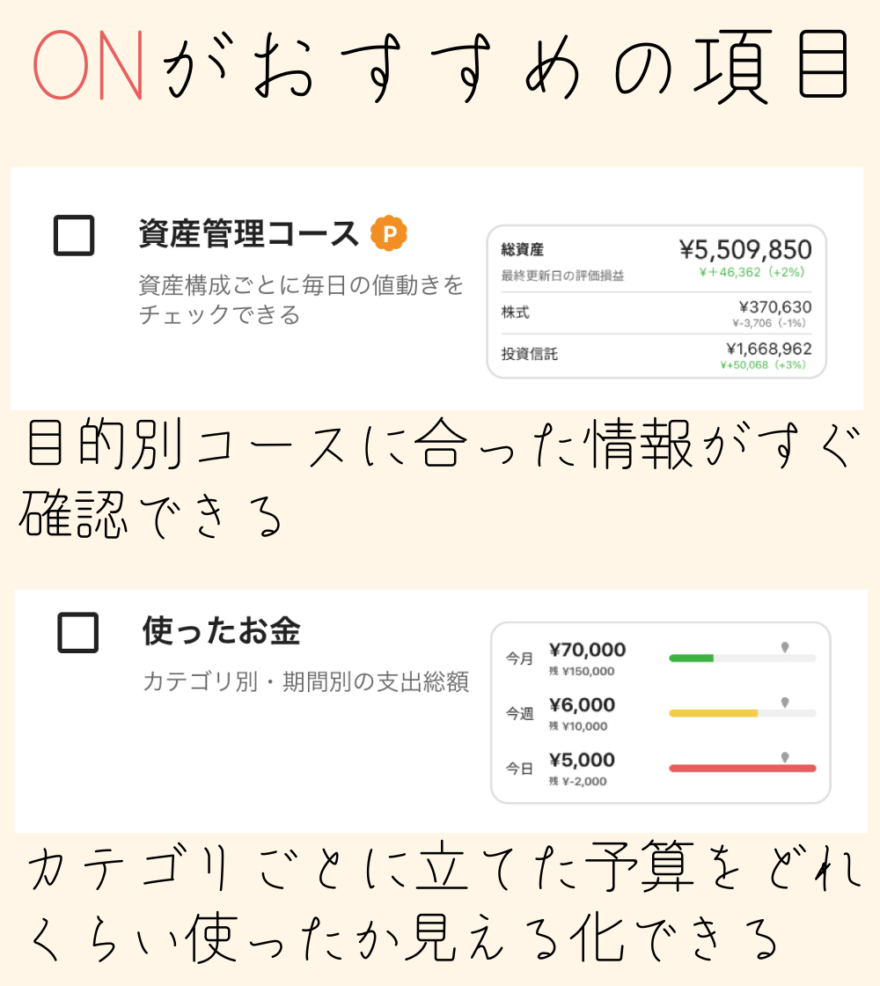
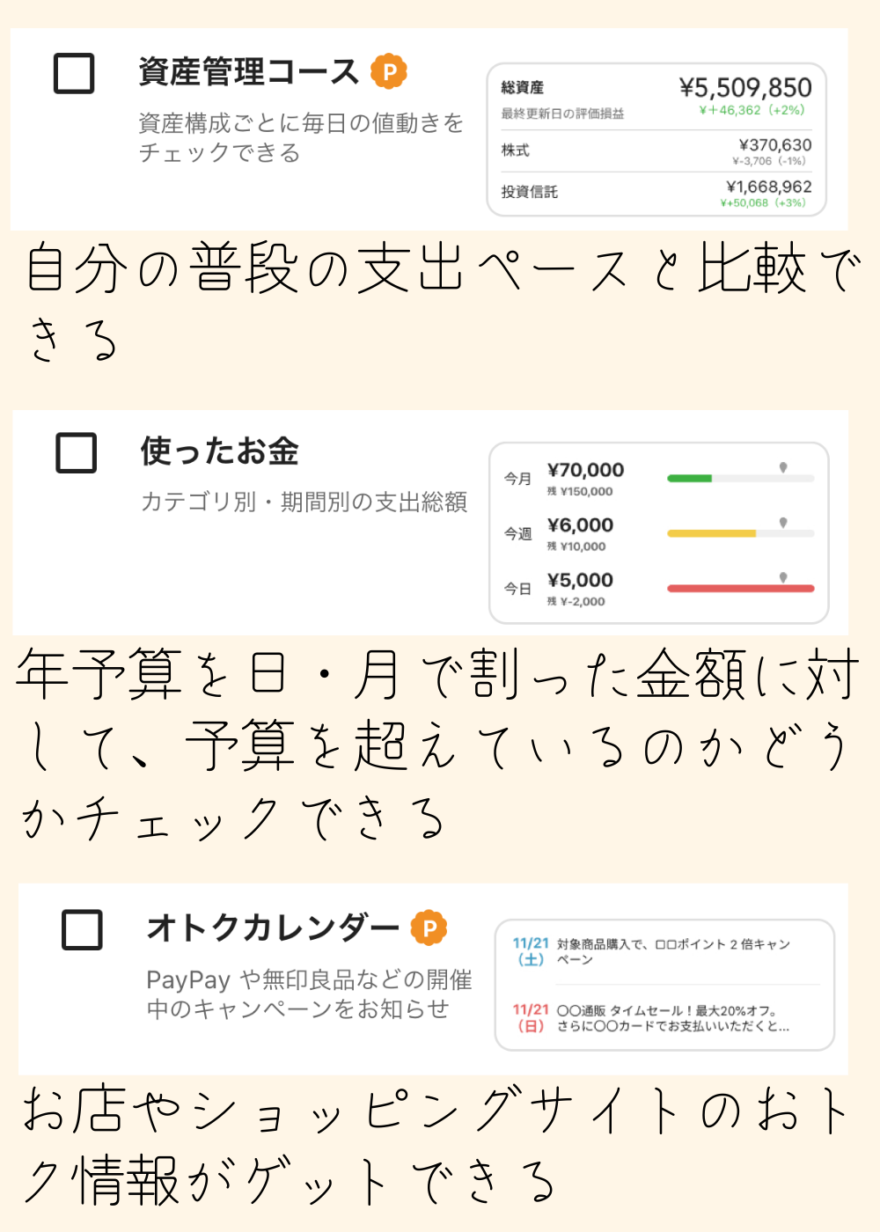
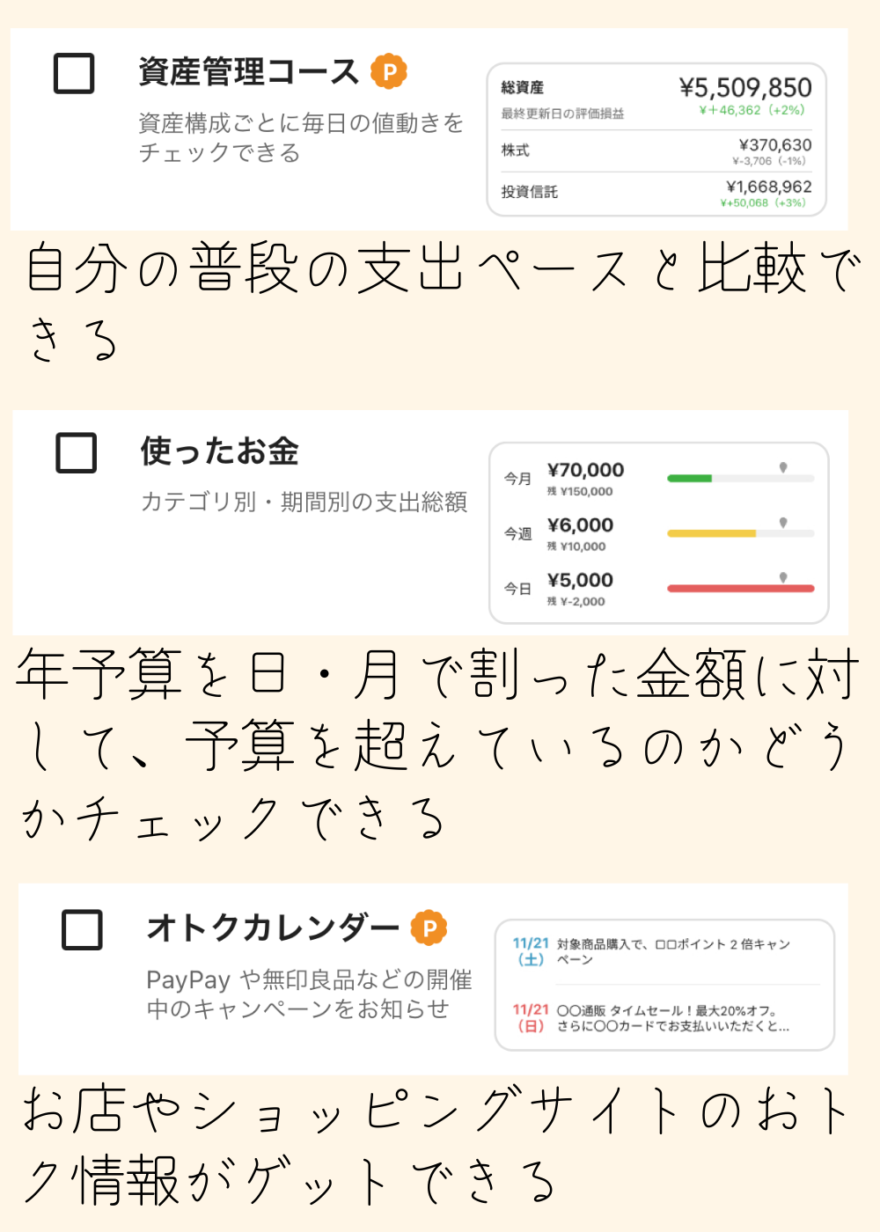
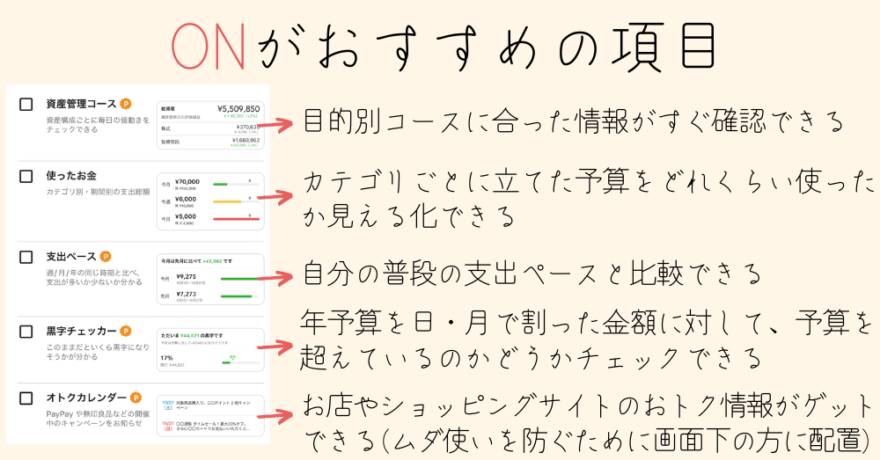
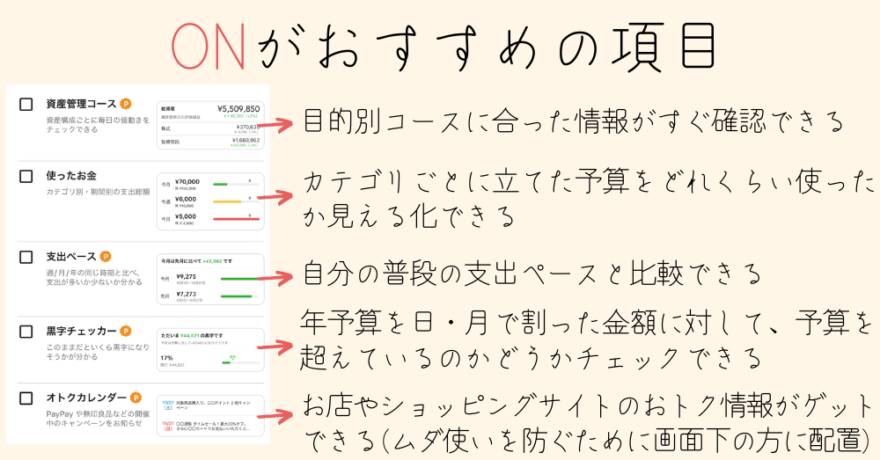
オトクカレンダーはとても便利ですが、頻繁に見ると衝動買いを引き起こしてしまうというデメリットも。
画面下の方に配置して買い物しようかなと思ったときに見るくらいにしておきましょう。(でも便利なのでONがおすすめです!
反対に多くの人はOFFでも問題ない項目は以下です。
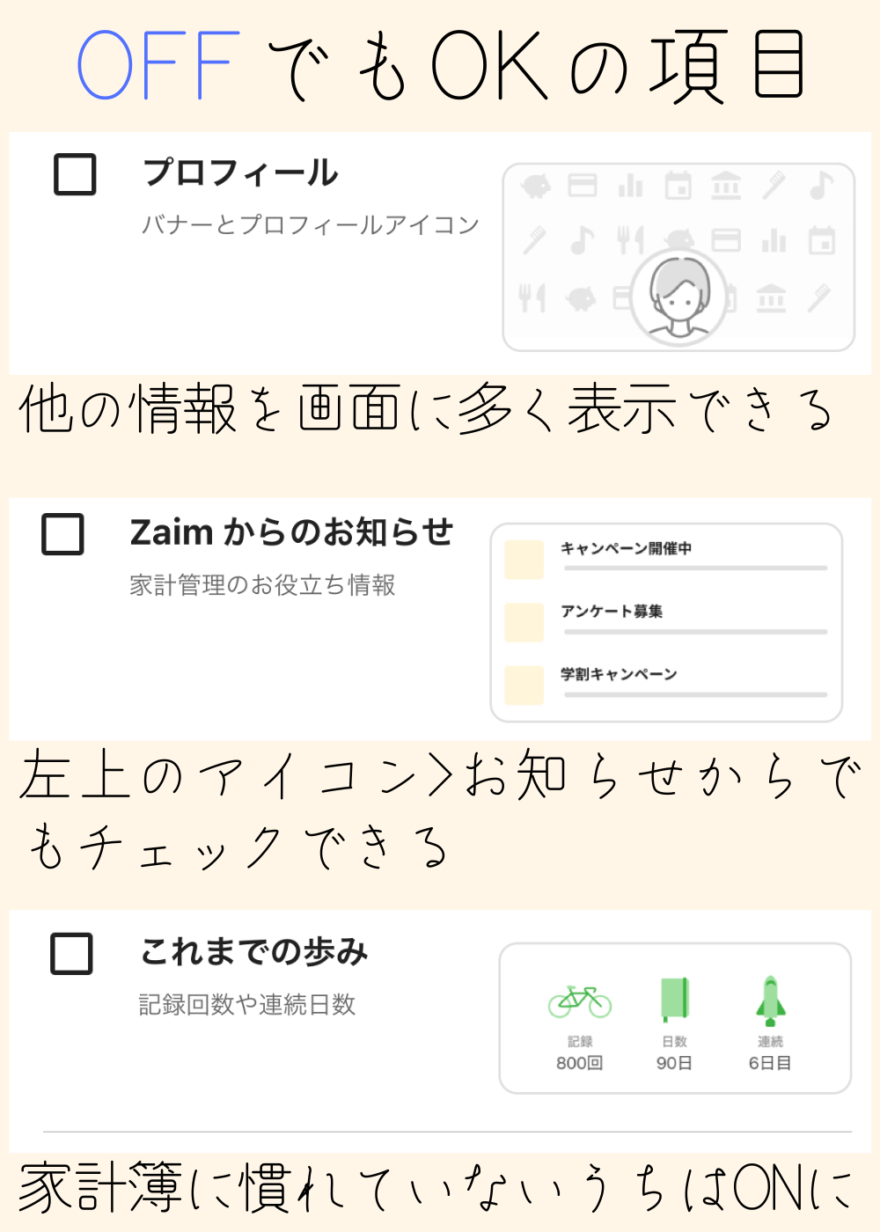
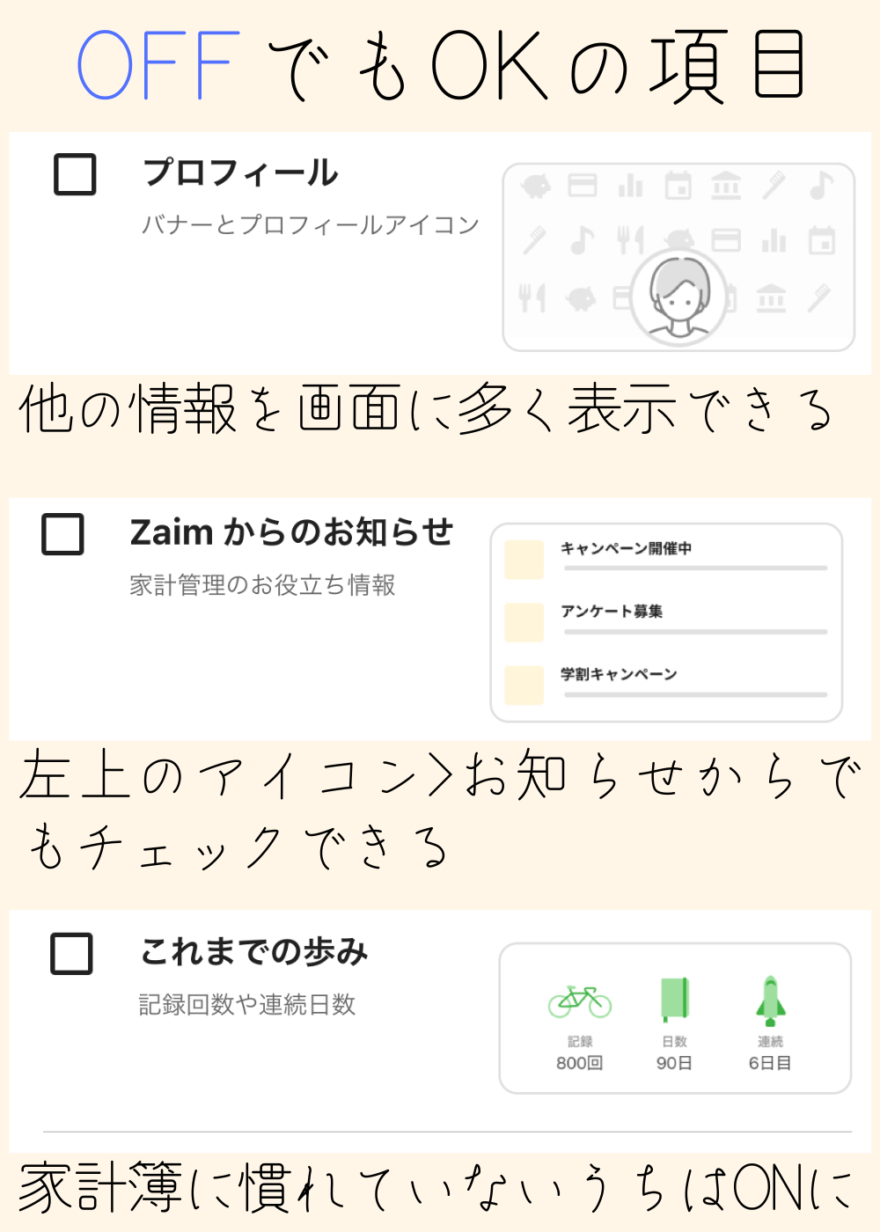
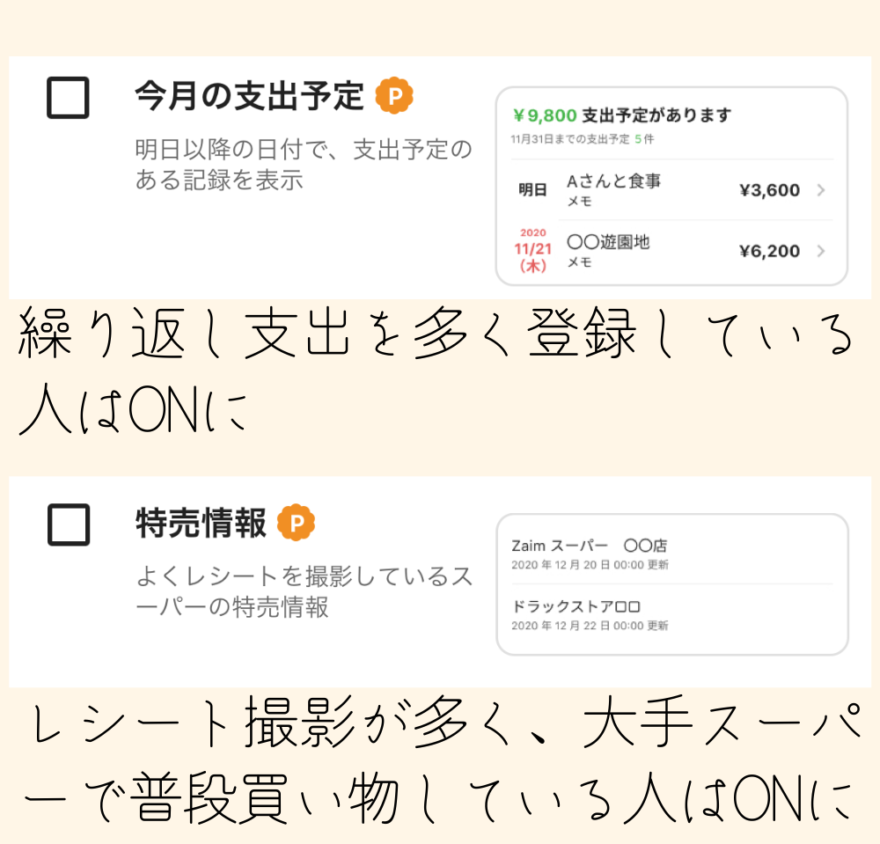
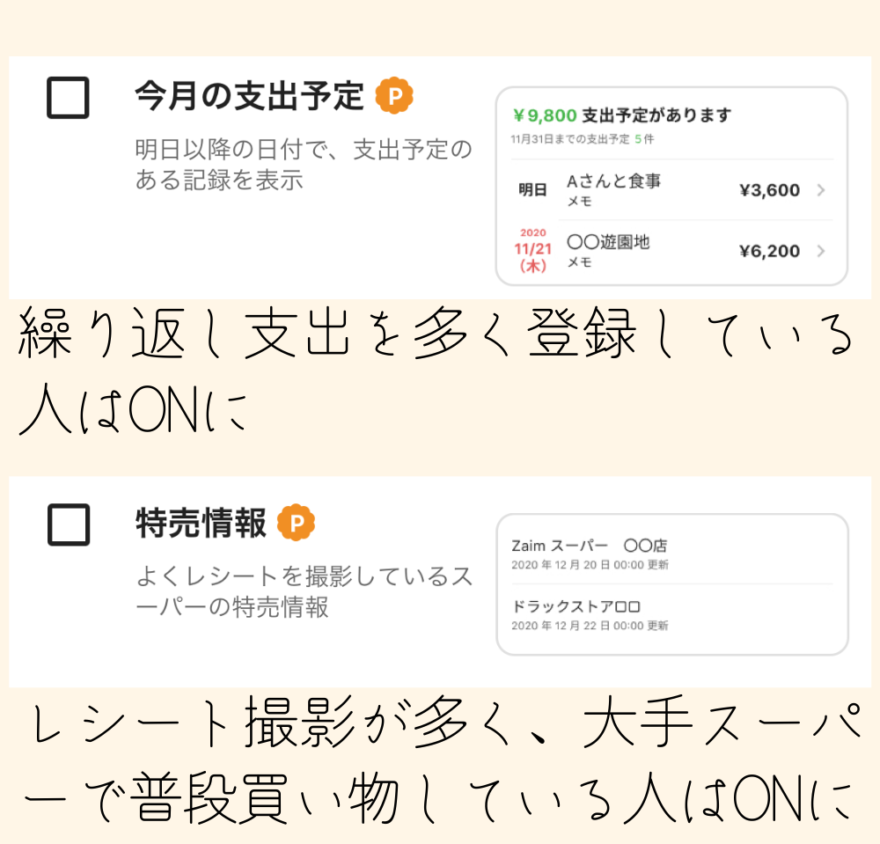


人によってはONの方が良いこともありますが、あまり情報が多すぎても見なくなりがちです。自分に不要な情報はOFFにしてみましょう。
時短テク!入力時のおすすめ機能2つ
Zaimプレミアムにすると入力時に便利な機能も追加されます。仕事や家事で忙しい人は特に知っておいてほしい機能です。
おすすめの時短機能は次の2つです。
明細複数選択


Zaimプレミアムは複数の明細を選んで一気にカテゴリ変更などができるようになります。
私自身もよく使っていて、Zaimプレミアムを使うきっかけになった機能の1つです。
- 未分類カテゴリのデータを一括でカテゴリ振り分け
- 今あるカテゴリから別のカテゴリへ全てのデータを移動
- 複数データをまとめて「常に集計に含めない」に設定変更
使い方・設定方法
履歴ページで明細のアイコンをタップすると、一括編集モードになって複数明細を選ぶことができます。
やから選んだ明細を編集できます。
- :カテゴリの変更
- :履歴の削除
- :集計設定を変更・全てのデータを選択・選択解除
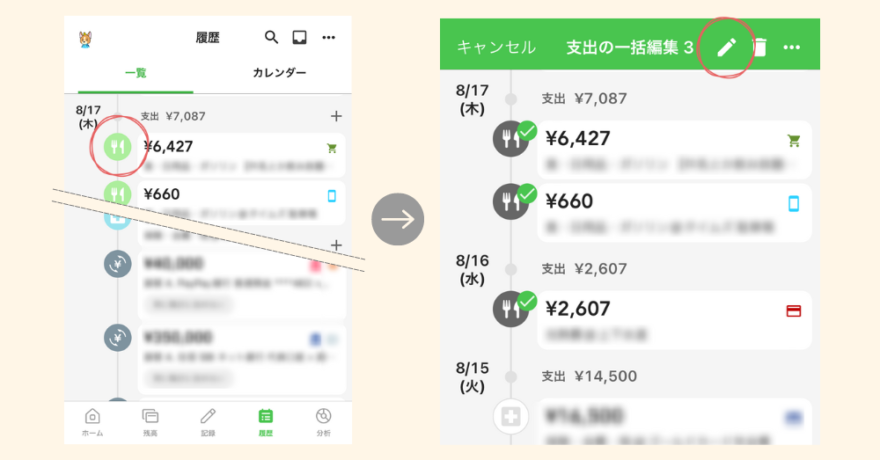
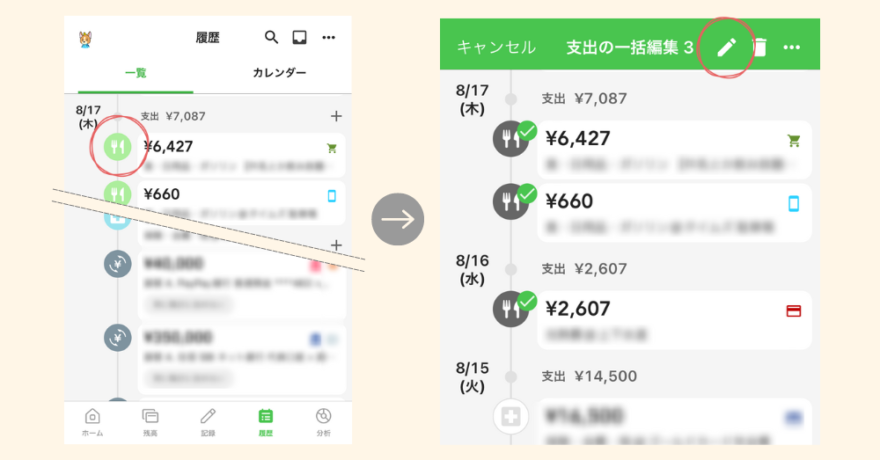
未分類のカテゴリを一括変更することもできます。
履歴ページから(連携の履歴) > 未分類を選ぶと、カテゴリ未分類の明細が表示されます。どれか1つアイコンをタップして一括編集モードに切り替えたらをタップしてすべての履歴を選択を選びます。
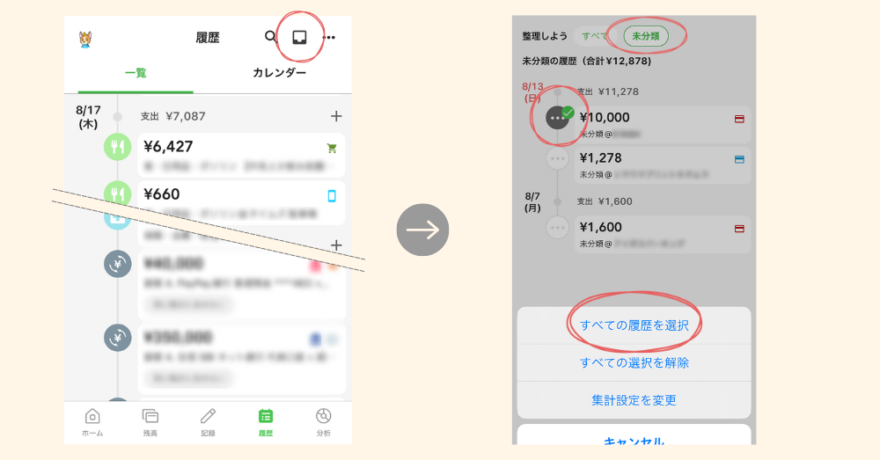
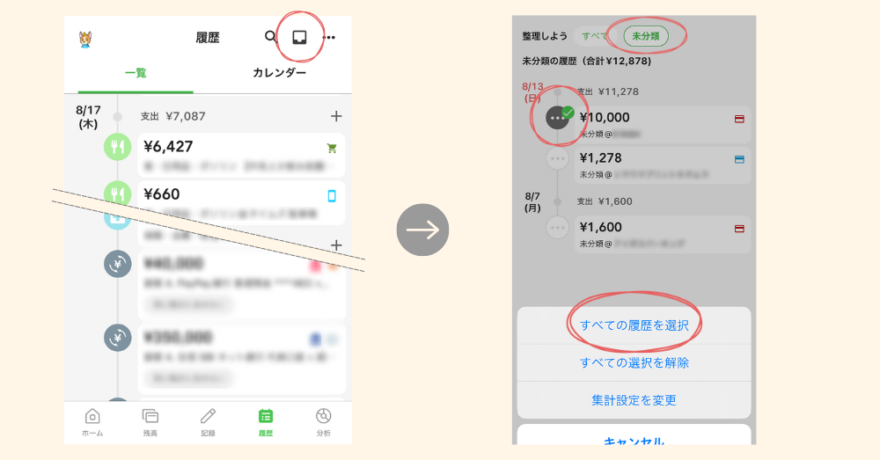
未分類をすべて選択した状態になったらからカテゴリを選んでカテゴリを一括変更しましょう。これで未分類のカテゴリの一括変更は完了です。
複数アカウント切替


Zaimプレミアムは複数アカウントをワンタップで切り替えられるようになります。
無料版だと別アカウントを持っていても、一度ログアウトしてもう一方のアカウントで再度ログインする必要があります。



再ログインは正直めんどうだよね‥
無料版でアカウントを分けて家計簿をつけるのは実質的に難しいでしょう。
Zaimプレミアムの場合は、複数のアカウントをログイン状態にしておけます。複数アカウントを作ると投資用や老後用など目的に分けて資産を管理できますよ。
誰かと生計を共にしている場合は、それぞれ別アカウントを作るのもおすすめ◎口座グループ機能とは違って、アカウントを分ければ相手が中を見ることもできません。
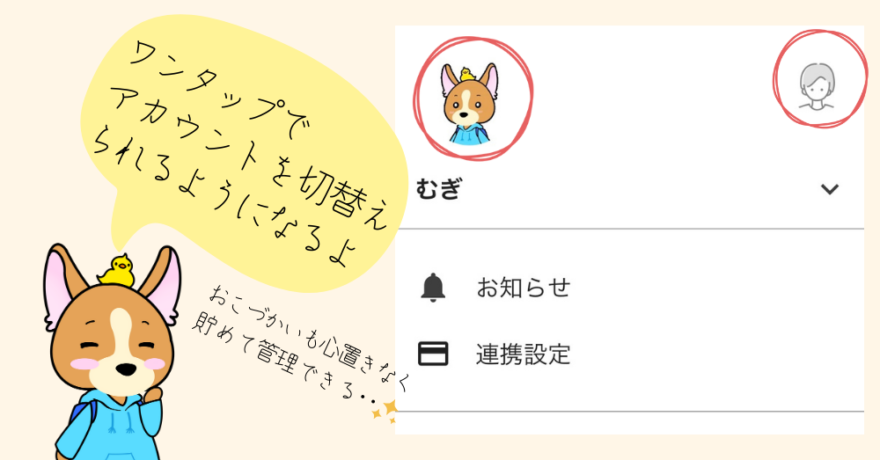
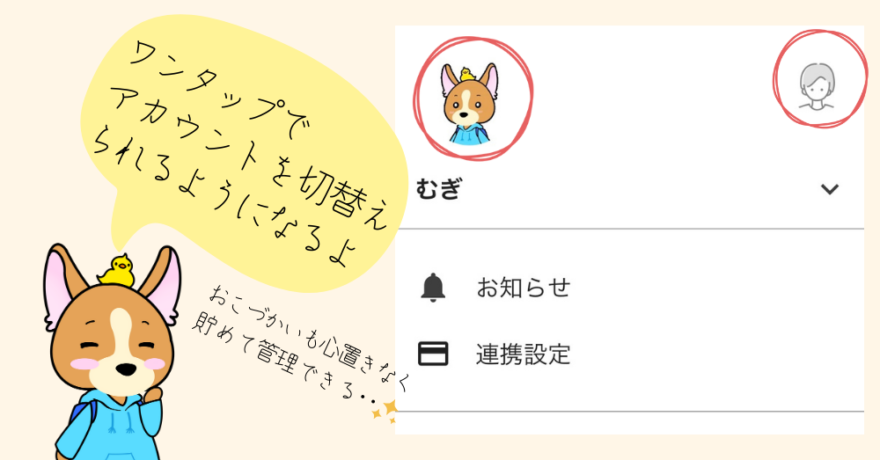
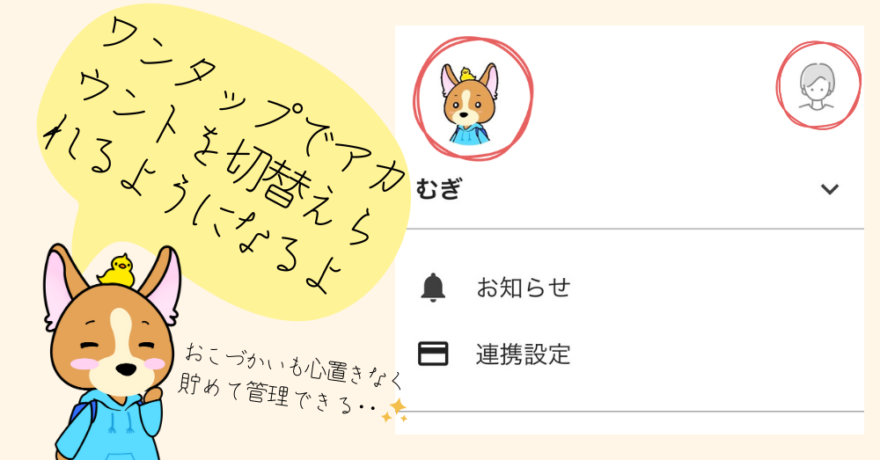
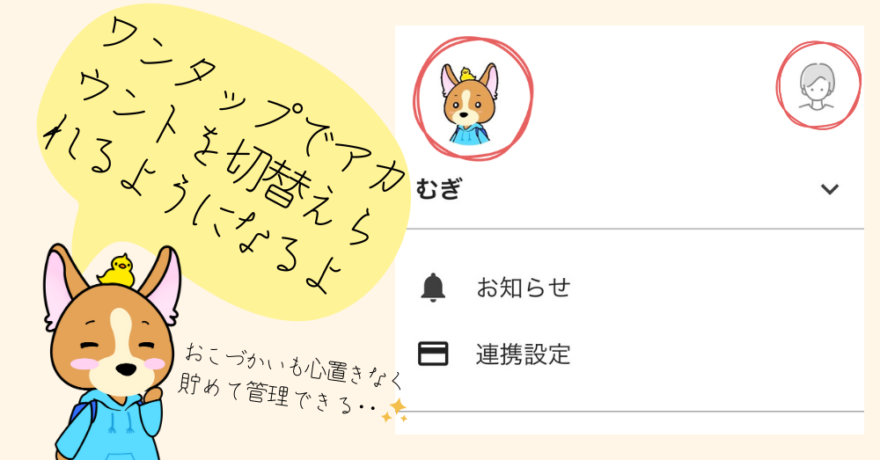
使い方・設定方法
左上のアイコンからをタップしてメニューを一度閉じます。
作成済のアカウントでログインをタップして、もう一つのアカウントでログインすれば設定完了です。
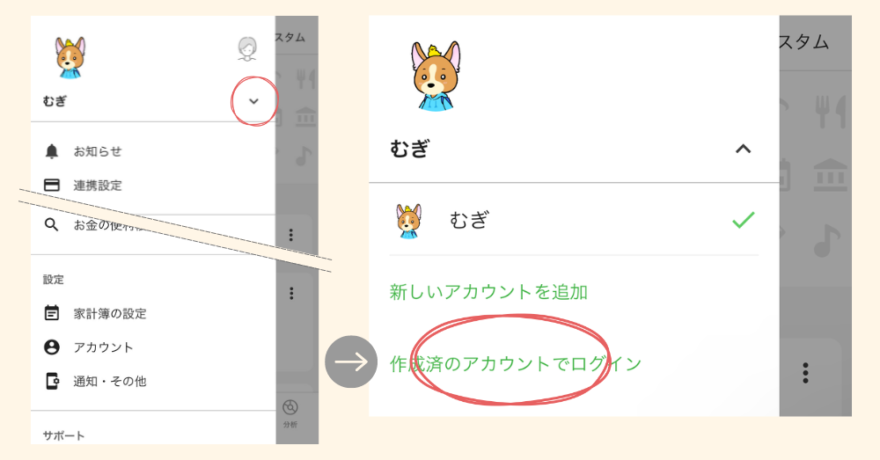
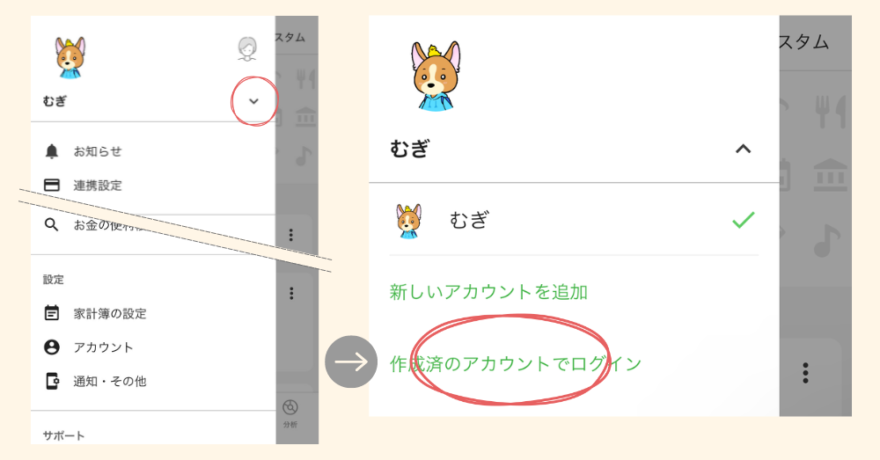
家計改善を後押し!ふり返り時のおすすめ機能2つ
家計改善に重要な家計簿のふり返りでもZaimプレミアムの機能は役に立ちます。ふり返り時のおすすめ機能は2つです。
データ一括更新


1つずつ更新することもなく、最新情報をチェックできます。



1ヶ月のふり返りを始める前に「ポチッ」として、更新している間にふり返りの準備をしてるよ!
使い方・設定方法
残高画面でデータを更新するをタップします。
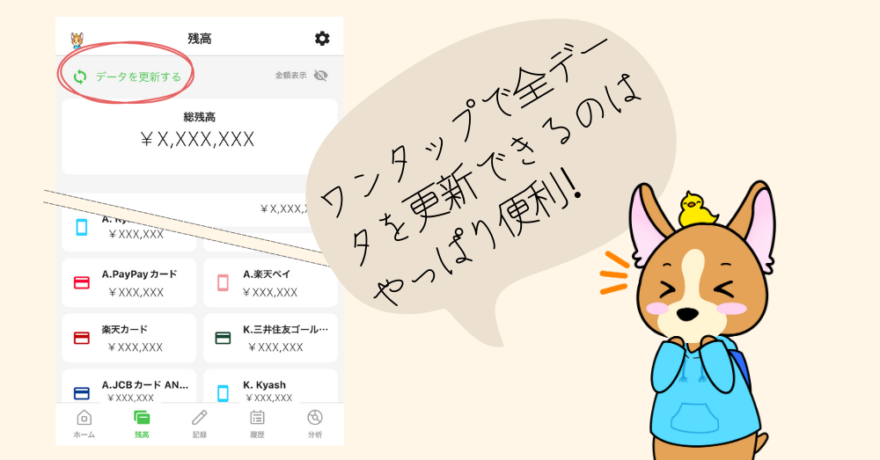
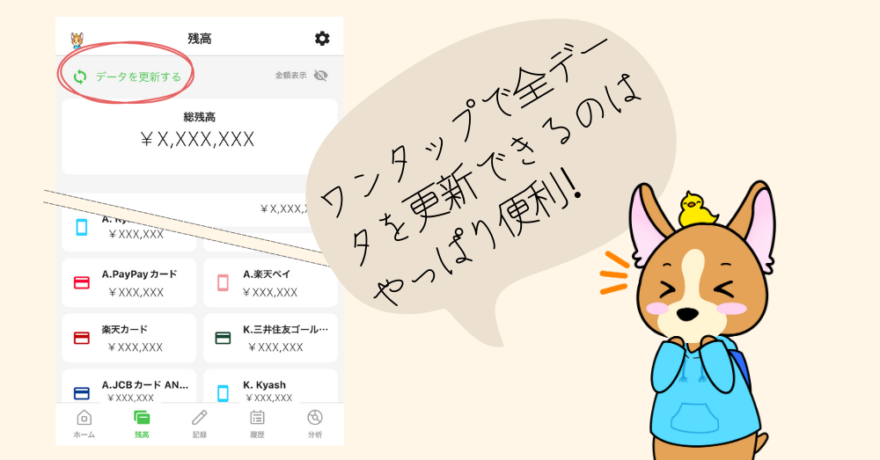
目的別コース


目的別コースも家計簿のふり返りのときに便利な機能です。
目的別コースとは家計簿のふり返りを習慣化して、より家計改善に取り組みやすくするための機能です。
目的別コースでは1年を通して目標を立て、目標に対する達成率などをグラフ化してお知らせしてくれます。設定しておくと、1ヶ月のお金の動きを目的に合った内容にレポートとしてまとめてくれます。
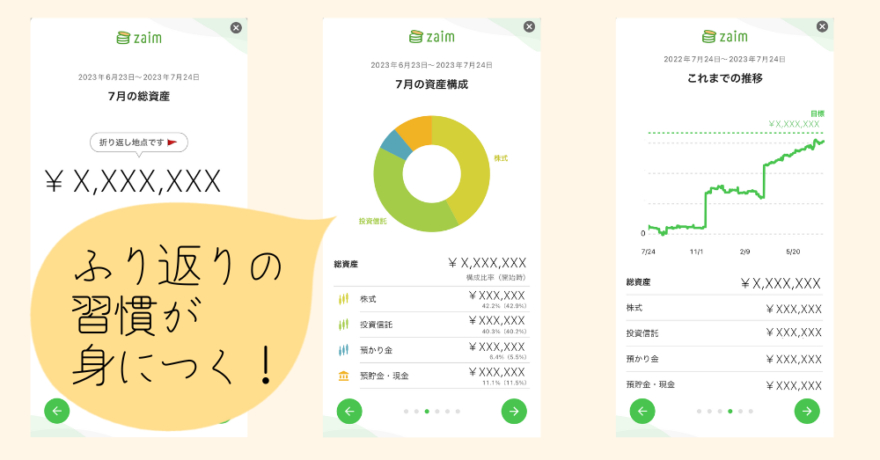
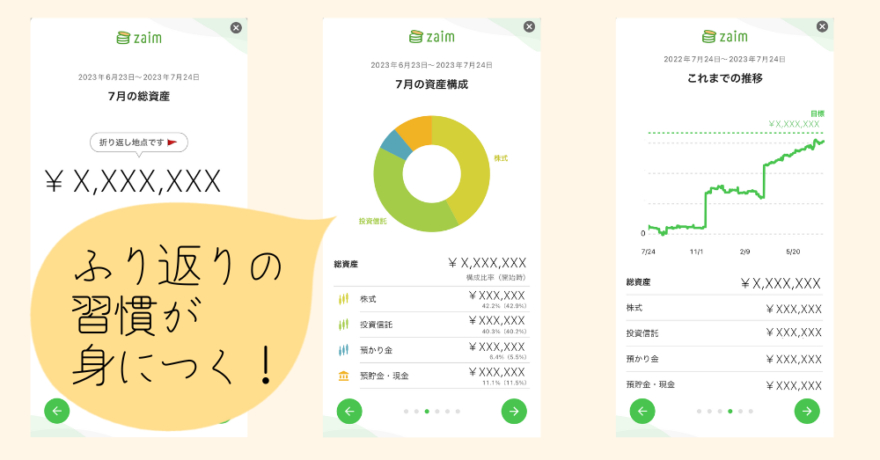
家計簿をつける目的は多く人が以下に当てはまるのではないでしょうか。
- 予算管理をして支出をコントロール→貯蓄を増やす
- 自分の資産状況を把握→将来必要なお金を予測して投資をしたり、お金の不安を無くす
これらの目的をサポートしてくれるのがZaimプレミアムの目的別コースです。
- 月に1回、家計簿を振り返るためのレポートを5-6枚ほど作成
- 目標に対する達成率のグラフ化
- 家計簿の締め日に合わせた、ふり返りのお知らせ通知
目的別コースを設定しておくと、1ヶ月ごとに家計簿を振り返る習慣が身につきます。グラフやメッセージで進んでいる手応えを教えてくれるので、家計簿の続けやすさや節約のやる気にもつながりますよ◎
どのコースにするか迷ったら以下を参考に選んでみてください。
- とにかく家計簿を続けたい
- 入力慣れしたい人
目標貯金額や予算額を立てて、支出をコントロールしたい人
- 定年までに○万円など長期的な目線で家計簿を使いたい人
- 投資商品などの資産をチェックしたい人
目的別コースは、一人暮らしの人はもちろん家族の分の家計管理をしている人にもぴったりの機能です。
残高推移グラフがや支出が抑えられたデータを見える化することで、家計改善に対するやる気にもつながるだけではなく、家族にも結果をシェアしやすくなります。
設定方法
左上のアイコンからコース> 気になるコースを選んでコースを始めるをタップします。
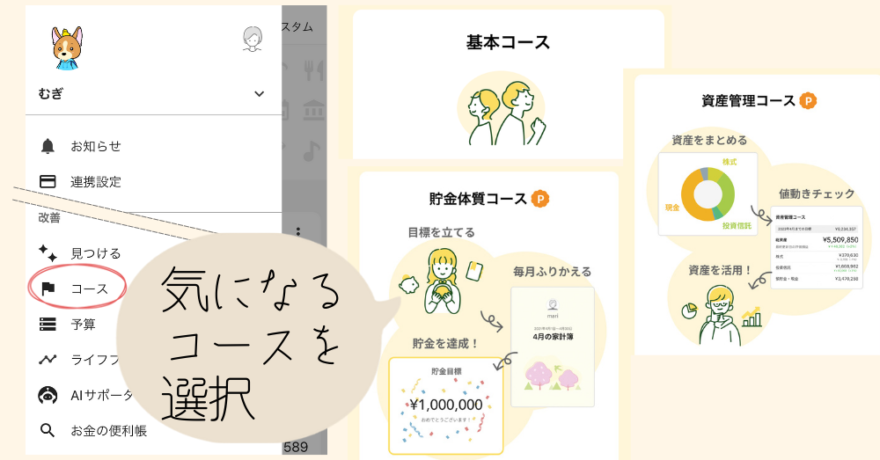
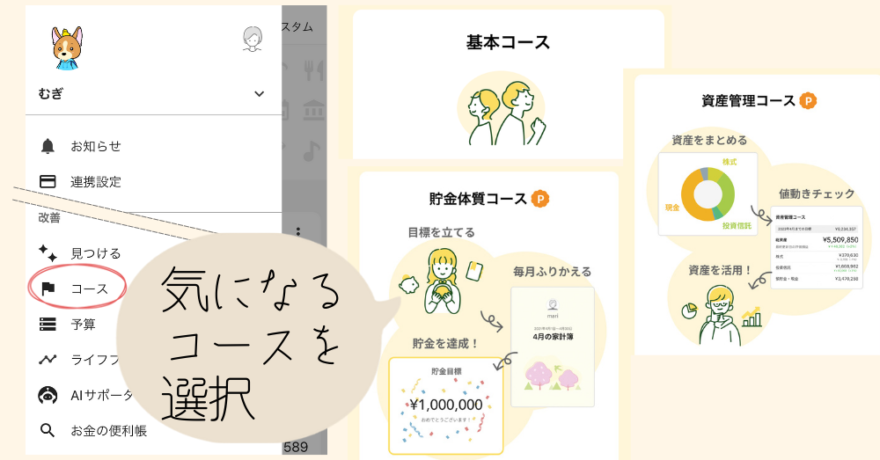
コースを選んでから集計には30日かかります。1ヶ月後に送られてくる結果を待ちましょう。
集計途中の内容は、左上のアイコンからコース> 現時点のふりかえりを見るから見られます。
使い方
1ヶ月経って少ししたらお知らせに通知が届きます。先月のふりかえりを見るからレポートを確認しましょう。
(アイコンをタップ > コースからも確認できます)
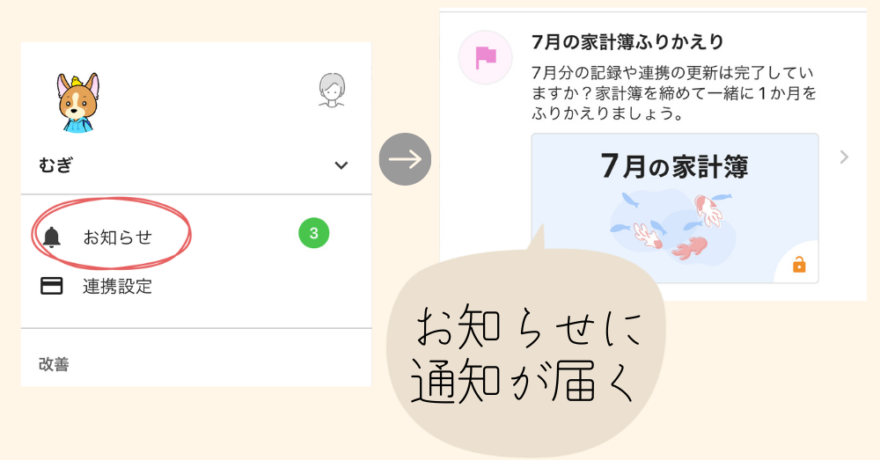
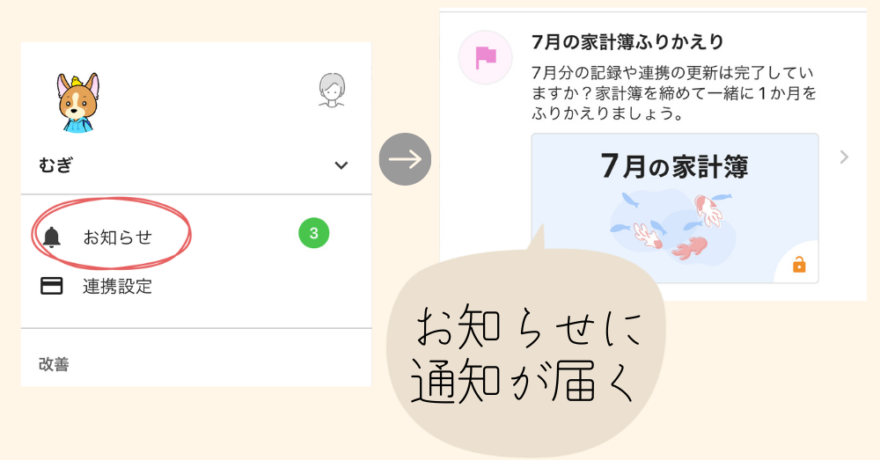
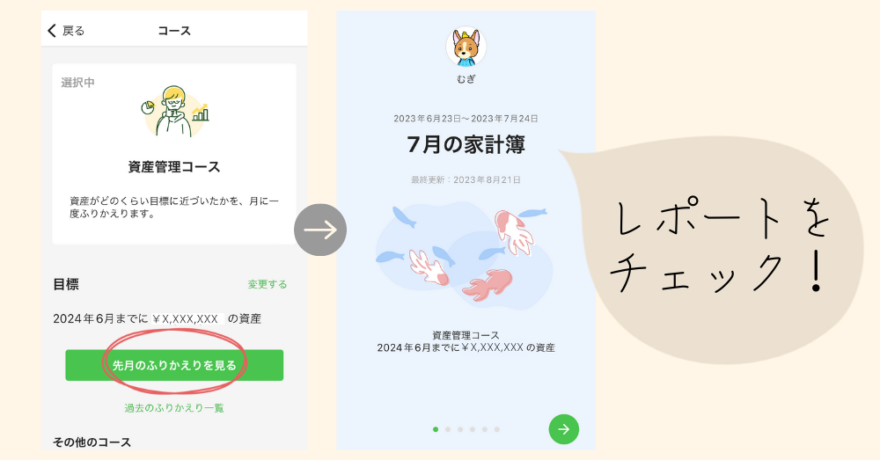
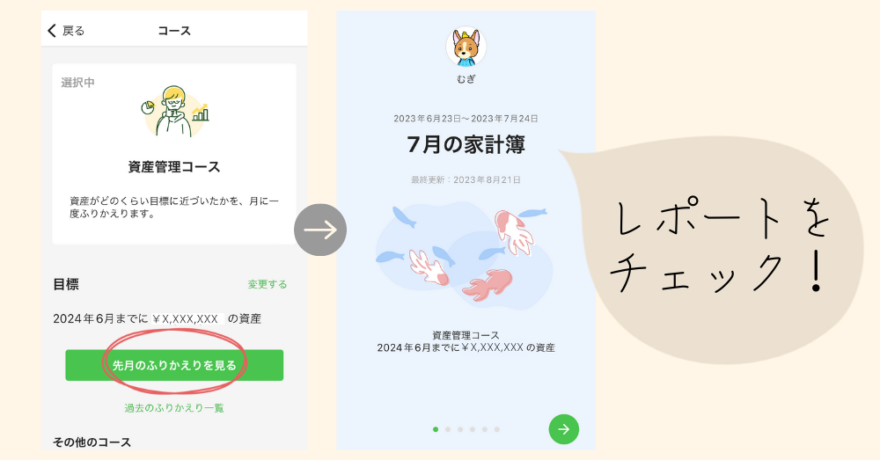
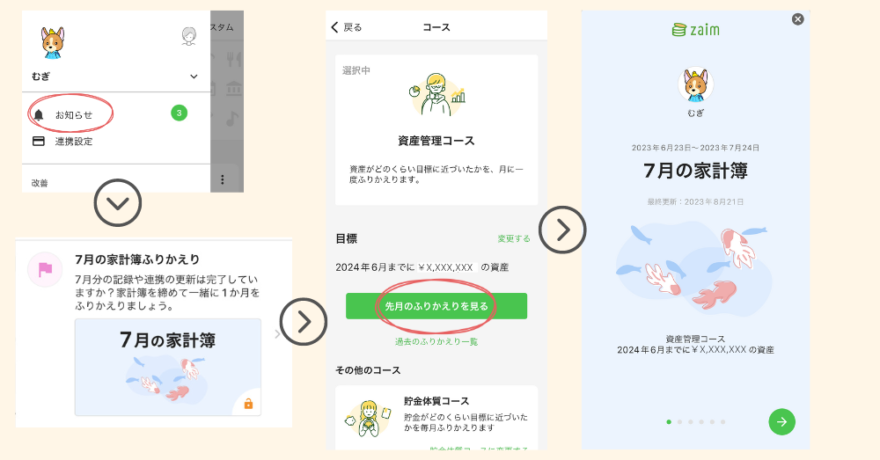
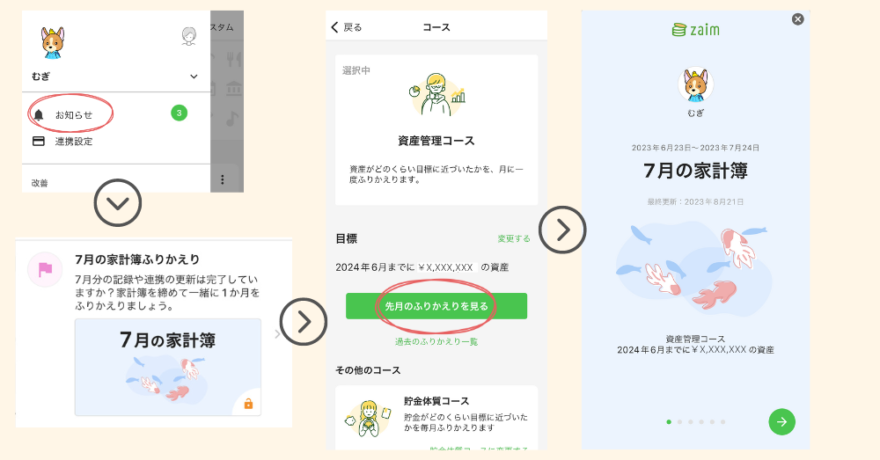
ふり返りのときに具体的にチェックする内容についてはこちらの記事を参考にしてみてください。
まとめ:Zaimプレミアムの便利機能を使いこなして家計改善をスピードUP
今回はZaimプレミアムで使えるおすすめ機能9選と使い方を紹介しました。
Zaimプレミアムは他の家計簿アプリと比べても魅力的な機能が多いです。
- 手間が多くて家計簿がなかなか続かない
- 家計改善のスピードをもっと上げたい
という人にぴったりの機能がそろっています。



使いこなせるか心配という人は「1年間限定!」と期間を決めて使うのもおすすめだよ。便利に使える & 元を取ろうと本気になるので家計改善もはかどって一石二鳥♪
このサイトでは他にも自動家計簿アプリを使って、忙しい中でも家計改善をする方法を発信しています。
Zaimプレミアムで家計管理に本腰入れて、放っておいても資産が増える家計を作っていきましょう!